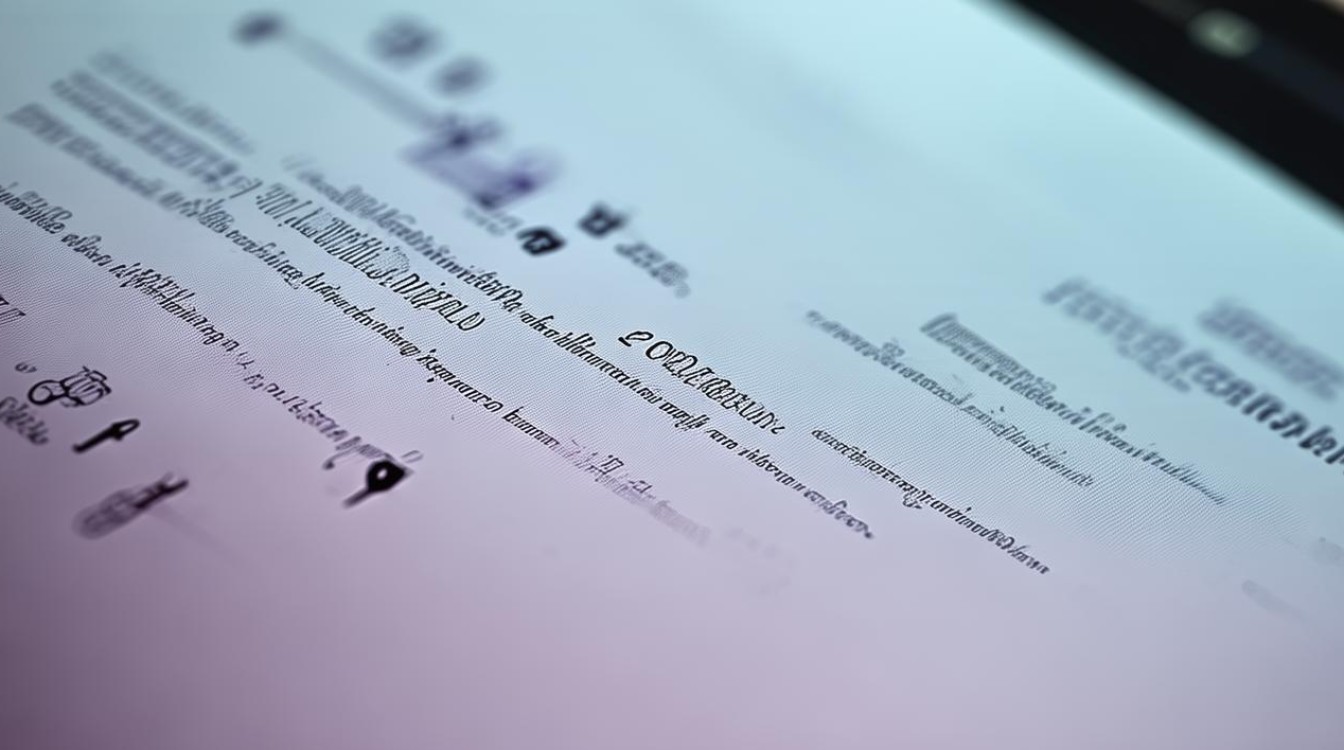重装网卡驱动 win7
shiwaishuzidu 2025年4月23日 19:36:03 驱动 13
重装Win7网卡驱动,可先在设备管理器中卸载原驱动,再通过官网下载对应型号驱动安装,或使用驱动更新工具自动检测安装。
在Windows 7系统中,网卡驱动对于实现网络连接至关重要,当遇到网络故障、系统重装后无法联网等问题时,重装网卡驱动往往是有效的解决手段,以下是关于在Win7系统中重装网卡驱动的详细指南:

准备工作
| 步骤 | 操作详情 | 注意事项 |
|---|---|---|
| 确认网卡型号 | 通过查看设备管理器中网络适配器下的详细信息,或者查看电脑主机背面的网卡标识(如果是台式机且有集成网卡),笔记本则可查看机身标签或官网对应型号参数来获取网卡准确型号。 | 若通过设备管理器查看,需在能正常打开设备管理器的前提下(有时可能因驱动问题部分功能受限),右键点击“我的电脑”,选择“管理”,再在计算机管理中找到“设备管理器”。 |
| 下载驱动来源 | 前往网卡厂商官方网站,如英特尔(Intel)、Realtek等,在官网搜索栏输入网卡型号,找到对应的Win7版本驱动程序进行下载;也可使用驱动精灵等专业驱动管理软件(但要注意从正规渠道下载安装,避免捆绑恶意软件),它能自动检测并推荐合适的网卡驱动供下载。 | 从官网下载能确保驱动的正版和适配性,避免因第三方不可靠来源导致驱动兼容性问题或安全隐患;使用驱动管理软件时要仔细阅读安装提示,防止不必要的插件安装。 |
卸载原有网卡驱动
- 打开设备管理器:同样右键点击“我的电脑”,选择“管理”,进入计算机管理界面后,展开“设备管理器”,找到“网络适配器”选项并点击前面的加号展开列表。
- 选中网卡设备:在网络适配器列表中,找到当前使用的网卡设备,一般名称会包含对应的品牌或型号信息,如“Realtek PCIe GBE Family Controller”等,右键点击该设备。
- 执行卸载操作:在弹出的右键菜单中选择“卸载”选项,此时会弹出确认对话框,勾选“删除此设备的驱动程序软件”(这一步很关键,可确保彻底清除旧驱动残留,避免重装时出现冲突),然后点击“确定”按钮,系统将开始卸载网卡驱动,完成后会自动重启计算机(部分情况可能需手动重启)。
安装新网卡驱动
| 安装方式 | 操作步骤 | 适用场景及优势 |
|---|---|---|
| 自动安装(通过驱动管理软件) | 以驱动精灵为例,打开已安装好的驱动精灵软件,它会自动检测电脑中的硬件驱动状态,找到网卡驱动对应的“升级”或“安装”按钮(若之前未安装该网卡驱动则会显示可安装提示),点击后按照软件提示逐步操作,一般会自动下载并安装合适的驱动版本,安装完成后可选择立即重启电脑使驱动生效。 | 适合不太熟悉电脑硬件和驱动安装细节,且电脑能正常联网(可通过其他临时网络方式,如手机热点共享等)的用户,操作简单便捷,能快速获取并安装驱动。 |
| 手动安装(从官网下载驱动) | 找到之前下载好的网卡驱动压缩包,解压到指定文件夹,一般会得到一个带有安装程序图标(如.exe格式)或包含多个.inf等驱动文件的文件夹,进入设备管理器,再次找到“网络适配器”下的对应网卡设备(此时可能显示感叹号或未知设备标识),右键点击选择“更新驱动程序软件”,在弹出的对话框中选择“浏览计算机以查找驱动程序软件”,接着选择“从计算机的设备驱动程序列表中选择”,再点击“从磁盘安装”按钮,在弹出的浏览窗口中找到解压后的驱动文件夹,选中对应的.inf文件(通常是驱动安装的关键文件),点击“打开”后按照系统提示完成安装,最后重启电脑。 | 适用于对电脑驱动安装有一定了解,希望精准控制驱动版本,或者电脑处于无网络状态(如重装系统后未联网)但已提前下载好驱动的用户,能确保安装官方原版驱动,稳定性和兼容性更有保障。 |
常见问题及解决方法
- 安装驱动时提示错误代码:如出现错误代码0x80070057等情况,可能是数字签名问题,可在开机按F8进入高级启动选项,选择“禁用驱动程序签名强制”后尝试安装;若出现其他错误代码,可先检查驱动下载是否完整、与系统版本是否匹配等,也可在网上搜索对应错误代码的解决方案。
- 安装后仍无法上网:检查网线是否插好,路由器等网络设备是否正常工作;确认安装的驱动版本确实是对应网卡且适合Win7系统的;还可以尝试在设备管理器中再次更新驱动程序,或者重置网络设置(通过命令提示符输入相关网络重置命令,如netsh winsock reset等)。
相关问答FAQs
问1:重装网卡驱动后电脑蓝屏了怎么办? 答:首先尝试重启电脑,若重启后仍蓝屏,可进入安全模式(开机按F8选择安全模式进入),在安全模式下卸载刚安装的网卡驱动,然后重新开机进入正常系统,再次按照正确步骤重新安装网卡驱动,注意检查驱动是否与系统和网卡型号完全兼容,必要时更换其他版本的驱动尝试。

问2:如何知道网卡驱动是否安装成功? 答:可以通过以下几种方式判断,一是在设备管理器中查看网络适配器下的对应网卡设备是否有黄色感叹号或问号标识,若没有则表示驱动正常安装;二是尝试连接网络,如果能顺利连接到无线网络或有线网络,且能正常打开网页、进行网络通信等,也说明驱动安装成功;还可以在命令提示符中输入“ipconfig /all”命令,查看网络配置信息是否能正常获取,若能获取到正确的IP地址等信息,也间接表明网卡驱动正常工作。